GitHub Actions
O GitHub Actions é uma ferramenta de automação de fluxo de trabalho que permite a criação de fluxos de trabalho personalizados em um repositório do GitHub. Com ele, é possível criar, testar e implantar o código do projeto.
Vantagens
A utilização do GitHub Actions traz diversas vantagens para o projeto, como:
- Integração com o GitHub: O GitHub Actions é integrado ao GitHub, o que facilita a criação de fluxos de trabalho para o projeto.
- Automação de Tarefas: Com o GitHub Actions, é possível automatizar tarefas como testes, build e deploy do projeto.
- Personalização: O GitHub Actions permite a criação de fluxos de trabalho personalizados, que atendem as necessidades do projeto.
- Integração com Outras Ferramentas: O GitHub Actions é integrado com diversas ferramentas, o que permite a criação de fluxos de trabalho mais complexos.
- Facilidade de Uso: O GitHub Actions é uma ferramenta de fácil utilização, o que facilita a criação de fluxos de trabalho.
- Comunidade Ativa: O GitHub Actions possui uma comunidade ativa, o que facilita a busca por soluções para problemas.
- Segurança: O GitHub Actions é uma ferramenta segura, o que garante a segurança dos fluxos de trabalho criados.
Configuração
Dentro do processo de automação de tarefas, o GitHub Actions é uma ferramenta que permite a criação de fluxos de trabalho personalizados. Para criar um fluxo de trabalho no GitHub Actions, é necessário criar um arquivo de configuração chamado workflow.yml na pasta .github/workflows do repositório do projeto.
Além da criação de arquivos de configuração, é possível utilizar o GitHub Actions para genrenciar chaves de API, variáveis de ambiente e segredos do projeto. Essa configuração é feita através do painel de configurações do repositório no GitHub, acessando a aba Settings e em seguida a aba Secrets e Actions. Trazeno mais segurança e confiabilidade para o projeto.
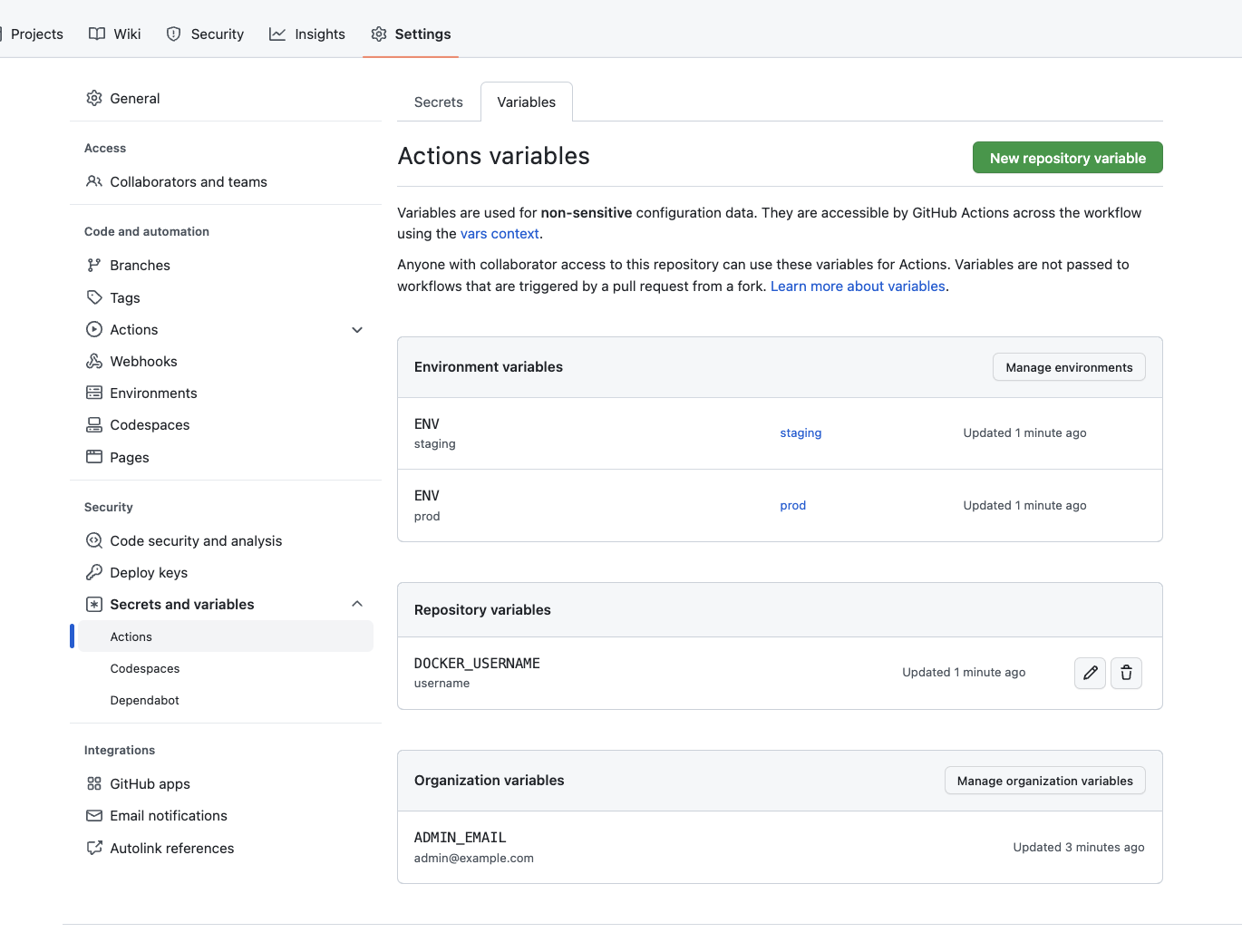
Variáveis de Ambiente do Projeto
A construção de um projeto de software é um processo complexo que envolve a execução de diversas tarefas, como testes, build e deploy. Para facilitar a execução dessas tarefas, é possível utilizar variáveis de ambiente no GitHub Actions. As variáveis de ambiente são valores que podem ser acessados por um fluxo de trabalho e que podem ser utilizados para armazenar informações sensíveis, como chaves de API e tokens de acesso. Atualmente, o projeto utiliza as seguintes variáveis de ambiente:
AWS_ACCESS_KEY_ID = ${{ secrets.AWS_ACCESS_KEY_ID }}
AWS_SECRET_ACCESS_KEY = ${{ secrets.AWS_SECRET_ACCESS_KEY }}
AWS_REGION = ${{ secrets.AWS_REGION }}
AWS_BUCKET_NAME = ${{ secrets.AWS_BUCKET_NAME }}
Descrição das Variáveis de Ambiente
- AWS_ACCESS_KEY_ID: Chave de acesso da AWS.
- AWS_SECRET_ACCESS_KEY: Chave secreta de acesso da AWS.
- AWS_REGION: Região da AWS.
- AWS_BUCKET_NAME: Nome do bucket da AWS que irá armazenar os arquivos de estado do Terraform.
Fluxo de Trabalho Existentes
Atualmente, o projeto possui os seguintes fluxos de trabalho no GitHub Actions:
- Deploy Docussaurus: Fluxo de trabalho que realiza o deploy da documentação do projeto.
- Terraform - Up S3 Infrascruture: Fluxo de trabalho que realiza o deploy da infraestrutura do projeto.
- Terraform - Up Infrastruture: Fluxo de trabalho que realiza o deploy da infraestrutura do projeto.
- Terraform - Down Infrastruture: Fluxo de trabalho que realiza o down da infraestrutura do projeto.
- MQTT - publish simulated data: Fluxo de trabalho que publica dados mockados para todos os sensores e regiões.
- [TESTS] MQTT: Fluxo de trabalho que roda suite de testes do MQTT.
Deploy Docussaurus
O fluxo de trabalho deploy-docussaurus realiza o deploy da documentação do projeto. Esse fluxo de trabalho é acionado quando um push é realizado na branch main do repositório e realiza o deploy automático de um site Docusaurus no GitHub Pages. O fluxo de trabalho realiza os seguintes passos:
O job principal (build-docusaurus) realiza as seguintes tarefas:
- Checkout do Código: Faz o checkout do código-fonte do repositório usando a ação
actions/checkout@v4. - Configuração do Node.js: Prepara o ambiente de execução com a versão 18 do Node.js através da ação
actions/setup-node@v3. - Instalação e Build:
- Navega até o diretório
docs, onde o código do Docusaurus está localizado. - Executa
npm installpara instalar as dependências do projeto. - Executa
npm run buildpara construir o site estático do Docusaurus. - Move o diretório de build para o diretório raiz, facilitando o passo de deploy.
- Navega até o diretório
- Configuração da Página: Utiliza
actions/configure-pages@v3para preparar o ambiente para o deploy na GitHub Pages. - Upload do Artefato: Carrega o site construído como um artefato para o GitHub através da ação
actions/upload-pages-artifact@v2, especificando o caminho para o diretório de build. - Deploy na GitHub Pages: Finalmente, realiza o deploy do artefato para a GitHub Pages usando
actions/deploy-pages@v2, atribuindo este passo a um ID (deployment) para permitir referências futuras, como obter a URL da página após o deploy.
Resultado
Após a execução bem-sucedida dos passos acima, o site Docusaurus é automaticamente construído e publicado na GitHub Pages, tornando o conteúdo atualizado disponível na web. A configuração garante que as atualizações sejam processadas eficientemente e sem intervenção manual, exceto pela execução manual via workflow dispatch se necessário.
Código do Fluxo de Trabalho
name: Deploy Docusaurus
on:
push:
branches: ["main"]
paths:
- 'docs/**'
# Allows you to run this workflow manually from the Actions tab
workflow_dispatch:
# Sets permissions of the GITHUB_TOKEN to allow deployment to GitHub Pages
permissions:
contents: read
pages: write
id-token: write
# Allow one concurrent deployment
concurrency:
group: "pages"
cancel-in-progress: true
env:
# Hosted GitHub runners have 7 GB of memory available, let's use 6 GB
NODE_OPTIONS: --max-old-space-size=6144
jobs:
build-docusaurus:
environment:
name: github-pages
url: ${{ steps.deployment.outputs.page_url }}
runs-on: ubuntu-latest
steps:
- name: Checkout code
uses: actions/checkout@v4
- name: Setup Node.js
uses: actions/setup-node@v3
with:
node-version: 18
- name: Install and Build
run: |
cd docs
npm install
npm run build
mv build ../build
- name: Setup Pages
uses: actions/configure-pages@v3
- name: Upload artifact
uses: actions/upload-pages-artifact@v2
with:
path: ./build
- name: Deploy to GitHub Pages
id: deployment
uses: actions/deploy-pages@v2
Terraform - Up S3 Infrascruture
O fluxo de trabalho terraform-up-s3-infrascruture realiza o deploy da infraestrutura do projeto. Esse fluxo de trabalho é acionado de forma manual, a partir da branch main do repositório e realiza o deploy automático da infraestrutura do projeto na AWS. O fluxo de trabalho realiza os seguintes passos:
O job principal (terraform) executa as seguintes tarefas em um ambiente Ubuntu mais recente, sob o contexto de um ambiente de produção:
- Checkout: Faz o checkout do código-fonte do repositório usando
actions/checkout@v2. - Setup AWS Credentials: Configura as credenciais da AWS no ambiente de execução utilizando
aws-actions/configure-aws-credentials@v1, permitindo que o Terraform e outros comandos da AWS CLI interajam com a conta da AWS. - Setup Terraform: Prepara o ambiente de execução com a instalação do Terraform através de
hashicorp/setup-terraform@v1. - Terraform Init: Executa
terraform initno diretório especificado (infrastructure/terraform/s3-state), inicializando o Terraform com as configurações necessárias para o projeto. - Terraform Plan e Apply: Realiza
terraform planpara criar um plano de execução eterraform applypara aplicar as mudanças na infraestrutura. Essa etapa é feita automaticamente e sem interação manual (-auto-approve), seguindo as melhores práticas para automação de CI/CD. - Get Last Bucket Name: Utiliza a AWS CLI para consultar e armazenar o nome do último bucket criado. Isso é útil para dinamizar o processo de armazenamento dos estados do Terraform, garantindo que eles sejam enviados ao bucket correto.
- Upload Terraform State files to S3: Finalmente, carrega os arquivos de estado do Terraform (
terraform.tfstateeterraform.tfstate.backup) para o bucket S3 identificado anteriormente. Isso é feito utilizando comandosaws s3 cp, garantindo que o estado do Terraform seja preservado e acessível para futuras operações.
Resultado
Após a execução bem-sucedida dessas etapas, a infraestrutura definida pelos arquivos de Terraform no diretório especificado é aplicada na AWS, e os arquivos de estado do Terraform são armazenados de forma segura em um bucket S3. Isso facilita a gestão do estado do Terraform em ambientes de produção, permitindo uma fácil colaboração entre membros da equipe e automatizando o processo de infraestrutura como código (IaC) através do GitHub Actions.
Código do Fluxo de Trabalho
name: "Terraform - Up S3 State"
on:
workflow_dispatch:
permissions:
contents: read
env:
AWS_ACCESS_KEY_ID: ${{ secrets.AWS_ACCESS_KEY_ID }}
AWS_SECRET_ACCESS_KEY: ${{ secrets.AWS_SECRET_ACCESS_KEY }}
AWS_SESSION_TOKEN: ${{ secrets.AWS_SESSION_TOKEN }}
AWS_REGION: ${{ secrets.AWS_REGION }}
BUCKET_TERRAFORM_STATE: ${{ secrets.BUCKET_TERRAFORM_STATE }}
LAST_BUCKET_NAME: ''
jobs:
terraform:
name: "Terraform"
runs-on: ubuntu-latest
environment: production
defaults:
run:
shell: bash
steps:
- name: Checkout
uses: actions/checkout@v2
- name: Setup AWS Credentials
uses: aws-actions/configure-aws-credentials@v1
with:
aws-access-key-id: ${{ env.AWS_ACCESS_KEY_ID }}
aws-secret-access-key: ${{ env.AWS_SECRET_ACCESS_KEY }}
aws-session-token: ${{ env.AWS_SESSION_TOKEN }}
aws-region: ${{ env.AWS_REGION }}
- name: Setup Terraform
uses: hashicorp/setup-terraform@v1
- name: Terraform Init
working-directory: infrastructure/terraform/s3-state
run: terraform init
- name: Terraform Plan e Terraform Apply
working-directory: infrastructure/terraform/s3-state
run: terraform plan -input=false -out=tfplan && terraform apply -auto-approve -input=false tfplan
continue-on-error: true
- name: Get Last Bucket Name
run: |
LAST_BUCKET_NAME=$(aws s3api list-buckets --query 'Buckets[?CreationDate==`max(CreationDate)`].[Name]' --output text)
echo "Last bucket name: $LAST_BUCKET_NAME"
echo "LAST_BUCKET_NAME=$LAST_BUCKET_NAME" >> $GITHUB_ENV
- name: Upload Terraform State files to S3
working-directory: infrastructure/terraform/s3-state
run: |
LAST_BUCKET_NAME=$(aws s3api list-buckets --query 'Buckets[?CreationDate==`max(CreationDate)`].[Name]' --output text)
echo "Last bucket name: $LAST_BUCKET_NAME"
aws s3 cp terraform.tfstate s3://${{env.LAST_BUCKET_NAME}}/state-files/terraform.tfstate
aws s3 cp terraform.tfstate.backup s3://${{env.LAST_BUCKET_NAME}}/state-files/terraform.tfstate.backup
fix: path keys
Terraform - Up Infrastruture
O fluxo de trabalho terraform realiza o deploy da infraestrutura do projeto. Esse fluxo de trabalho é acionado de forma manual, a partir da branch main do repositório e realiza o deploy automático da infraestrutura do projeto na AWS. O fluxo de trabalho realiza os seguintes passos:
- Checkout: Faz checkout do código do repositório para o runner do GitHub Actions usando
actions/checkout@v2. - Configuração das Credenciais AWS: Utiliza
aws-actions/configure-aws-credentials@v1para configurar as credenciais da AWS no ambiente, permitindo a interação com os serviços da AWS durante o workflow. - Download dos Arquivos de Estado do Terraform: Baixa os arquivos de estado do Terraform armazenados no S3 para sincronizar o estado local com o estado remoto, garantindo a consistência do gerenciamento de infraestrutura.
- Setup do Terraform: Prepara o ambiente com a ação
hashicorp/setup-terraform@v1, facilitando o uso dos comandos do Terraform. - Inicialização do Terraform: Executa
terraform initno diretório especificado para inicializar o Terraform, preparando o projeto para futuras ações. - Formatação do Terraform: Verifica a formatação dos arquivos do Terraform usando
terraform fmt -check, garantindo a aderência às boas práticas de codificação. - Validação do Terraform: Executa
terraform validatepara validar a sintaxe dos arquivos de configuração do Terraform, assegurando que estão corretos antes de aplicar as mudanças. - Checagem de Mudanças no Diretório 'infrastructure': Usa um script para verificar se houve alterações significativas nos arquivos de infraestrutura que justifiquem a execução do Terraform Plan e Apply. Se não houver mudanças, o workflow é encerrado sem erro.
- Execução do Terraform Plan e Apply: Gera um plano de execução com
terraform plane, em seguida, aplica as mudanças comterraform apply -auto-approve, atualizando a infraestrutura na AWS conforme definido nos arquivos de configuração. - Upload dos Arquivos de Estado do Terraform para o S3: Após a aplicação bem-sucedida das mudanças, os arquivos de estado do Terraform são atualizados no S3, garantindo que o estado remoto reflita a infraestrutura atual.
Resultado
Essa pipeline facilita o gerenciamento da infraestrutura como código, automatizando o provisionamento e a atualização dos recursos da AWS através do Terraform. Permite uma execução controlada e manual, ideal para cenários onde as mudanças precisam ser aplicadas com supervisão ou em momentos específicos.
Código do Fluxo de Trabalho
name: "Terraform - Up Infrastructure"
on:
workflow_dispatch:
permissions:
contents: read
env:
AWS_ACCESS_KEY_ID: ${{ secrets.AWS_ACCESS_KEY_ID }}
AWS_SECRET_ACCESS_KEY: ${{ secrets.AWS_SECRET_ACCESS_KEY }}
AWS_SESSION_TOKEN: ${{ secrets.AWS_SESSION_TOKEN }}
AWS_REGION: ${{ secrets.AWS_REGION }}
BUCKET_TERRAFORM_STATE: ${{ secrets.BUCKET_TERRAFORM_STATE }}
jobs:
terraform:
name: "Terraform"
runs-on: ubuntu-latest
environment: production
defaults:
run:
shell: bash
steps:
- name: Checkout
uses: actions/checkout@v2
- name: Setup AWS Credentials
uses: aws-actions/configure-aws-credentials@v1
with:
aws-access-key-id: ${{ env.AWS_ACCESS_KEY_ID }}
aws-secret-access-key: ${{ env.AWS_SECRET_ACCESS_KEY }}
aws-session-token: ${{ env.AWS_SESSION_TOKEN }}
aws-region: ${{ env.AWS_REGION }}
- name: Download Terraform State files from S3
working-directory: infrastructure/terraform/global
run: |
aws s3 cp s3://${{env.BUCKET_TERRAFORM_STATE}}/state-files/terraform.tfstate terraform.tfstate
aws s3 cp s3://${{env.BUCKET_TERRAFORM_STATE}}/state-files/terraform.tfstate.backup terraform.tfstate.backup
continue-on-error: true
- name: Setup Terraform
uses: hashicorp/setup-terraform@v1
- name: Terraform Init
working-directory: infrastructure/terraform/global
run: terraform init
- name: Terraform Format
working-directory: infrastructure/terraform/global
run: terraform fmt -check
- name: Terraform Validate
working-directory: infrastructure/terraform/global
run: terraform validate
- name: Check for Changes in 'infrastructure' folder
run: |
if git diff --name-only ${{ github.event.before }} ${{ github.sha }} | grep -q '^infrastructure/terraform/global/'; then
echo "Alterações encontradas na pasta 'infrastructure'. Executando Terraform Plan."
else
echo "Nenhuma alteração na pasta 'infrastructure'. Ignorando o Terraform Plan."
exit 0 # Encerra o fluxo de trabalho sem erro
fi
- name: Terraform Plan e Terraform Apply
working-directory: infrastructure/terraform/global
run: terraform plan -input=false -out=tfplan && terraform apply -auto-approve -input=false tfplan
continue-on-error: true
- name: Upload Terraform State files to S3
working-directory: infrastructure/terraform/global
run: |
aws s3 cp terraform.tfstate s3://${{env.BUCKET_TERRAFORM_STATE}}/state-files/terraform.tfstate
aws s3 cp terraform.tfstate.backup s3://${{env.BUCKET_TERRAFORM_STATE}}/state-files/terraform.tfstate.backup
Terraform - Down Infrastruture
O fluxo de trabalho terraform realiza o down da infraestrutura do projeto. Esse fluxo de trabalho é acionado de forma manual, a partir da branch main do repositório e realiza o down automático da infraestrutura do projeto na AWS. O fluxo de trabalho realiza os seguintes passos:
- Checkout: Realiza o checkout do código fonte usando
actions/checkout@v2. - Configuração das Credenciais AWS: Utiliza
aws-actions/configure-aws-credentials@v1para configurar as credenciais AWS no ambiente, habilitando a comunicação com os serviços AWS. - Download dos Arquivos de Estado do Terraform: Baixa os arquivos de estado do Terraform do bucket S3 especificado para o ambiente de execução, permitindo que o Terraform entenda a configuração atual da infraestrutura.
- Setup do Terraform: Prepara o ambiente para o uso do Terraform com
hashicorp/setup-terraform@v1, facilitando a execução de comandos do Terraform. - Inicialização do Terraform: Executa
terraform initno diretório especificado para inicializar o Terraform, preparando o projeto para o comando de destruição. - Destruição da Infraestrutura (Terraform Destroy): Executa
terraform destroy -auto-approvepara remover toda a infraestrutura definida nos arquivos de configuração do Terraform. A flag-auto-approvegarante que a destruição ocorra sem interação manual, importante para execuções automáticas. - Upload dos Arquivos de Estado Atualizados para o S3: Após a remoção da infraestrutura, os arquivos de estado atualizados são enviados de volta ao S3. Isso garante que o estado remoto reflita corretamente a ausência da infraestrutura desprovisionada.
Resultado
Essa pipeline facilita a remoção segura e controlada da infraestrutura AWS gerenciada pelo Terraform, essencial para evitar custos desnecessários e manter a gestão eficaz do ambiente. O processo manual através do workflow dispatch permite que equipes executem a limpeza de recursos com consciência e precisão, adequando-se a políticas de governança e compliance.
Código do Fluxo de Trabalho
name: "Terraform - Down Infrastructure"
on:
workflow_dispatch:
permissions:
contents: read
env:
AWS_ACCESS_KEY_ID: ${{ secrets.AWS_ACCESS_KEY_ID }}
AWS_SECRET_ACCESS_KEY: ${{ secrets.AWS_SECRET_ACCESS_KEY }}
AWS_SESSION_TOKEN: ${{ secrets.AWS_SESSION_TOKEN }}
AWS_REGION: ${{ secrets.AWS_REGION }}
BUCKET_TERRAFORM_STATE: ${{ secrets.BUCKET_TERRAFORM_STATE }}
jobs:
terraform:
name: "Terraform"
runs-on: ubuntu-latest
environment: production
defaults:
run:
shell: bash
steps:
- name: Checkout
uses: actions/checkout@v2
- name: Setup AWS Credentials
uses: aws-actions/configure-aws-credentials@v1
with:
aws-access-key-id: ${{ env.AWS_ACCESS_KEY_ID }}
aws-secret-access-key: ${{ env.AWS_SECRET_ACCESS_KEY }}
aws-session-token: ${{ env.AWS_SESSION_TOKEN }}
aws-region: ${{ env.AWS_REGION }}
- name: Download Terraform State files from S3
working-directory: infrastructure/terraform/global
run: |
aws s3 cp s3://${{env.BUCKET_TERRAFORM_STATE}}/state-files/terraform.tfstate terraform.tfstate
aws s3 cp s3://${{env.BUCKET_TERRAFORM_STATE}}/state-files/terraform.tfstate.backup terraform.tfstate.backup
continue-on-error: true
- name: Setup Terraform
uses: hashicorp/setup-terraform@v1
- name: Terraform Init
working-directory: infrastructure/terraform/global
run: terraform init
- name: Terraform Destroy
working-directory: infrastructure/terraform/global
run: terraform destroy -auto-approve
continue-on-error: true
- name: Upload Terraform State files to S3
working-directory: infrastructure/terraform/global
run: |
aws s3 cp terraform.tfstate s3://${{env.BUCKET_TERRAFORM_STATE}}/state-files/terraform.tfstate
aws s3 cp terraform.tfstate.backup s3://${{env.BUCKET_TERRAFORM_STATE}}/state-files/terraform.tfstate.backup
MQTT - publish simulated data
Este fluxo de trabalho automatizado é responsável por publicar dados simulados de sensores MQTT em diferentes regiões. Ele configura o ambiente, baixa chaves de autenticação e certificados necessários, instala dependências Python e inicia a publicação dos dados simulados usando um script Python.
Ele foi projetado para simular o funcionamento de sensores MQTT em diversas regiões. Ele utiliza o protocolo MQTT para enviar dados simulados de sensores, como CO, CO2, NO2, PM10, PM2.5, entre outros, para uma infraestrutura de nuvem AWS. Para isso, são executados estes passos:
- Checkout: Clona o repositório de código para o ambiente de execução do GitHub Actions.
- Configuração de Credenciais da AWS: Configura as credenciais da AWS para acesso aos recursos na nuvem.
- Download de Chaves de Autenticação e Certificados: Baixa as chaves de autenticação e certificados necessários do bucket S3.
- Download do CA (Certificado de Autoridade): Baixa o certificado raiz da Amazon Trust necessário para autenticação SSL/TLS.
- Instalação de Dependências Python: Instala a biblioteca awsiotsdk para permitir a comunicação com o serviço AWS IoT.
- Execução do Script: Inicia a execução do script Python publisher.py, que simula a publicação de dados de sensores em várias regiões. Os dados são publicados para os tópicos MQTT correspondentes.
Resultado
Ao final da execução deste fluxo de trabalho, dados simulados de sensores MQTT serão publicados na infraestrutura de nuvem AWS em diversas regiões. Isso permite testar a integração e o funcionamento do sistema de comunicação MQTT em um ambiente controlado. Os resultados da publicação dos dados podem ser monitorados nos logs de saída do GitHub Actions.
Código do Fluxo de Trabalho
name: "MQTT - publish simulated data"
on:
workflow_dispatch:
permissions:
contents: read
env:
AWS_ACCESS_KEY_ID: ${{ secrets.AWS_ACCESS_KEY_ID }}
AWS_SECRET_ACCESS_KEY: ${{ secrets.AWS_SECRET_ACCESS_KEY }}
AWS_SESSION_TOKEN: ${{ secrets.AWS_SESSION_TOKEN }}
AWS_REGION: ${{ secrets.AWS_REGION }}
BUCKET_TERRAFORM_STATE: ${{ secrets.BUCKET_TERRAFORM_STATE }}
jobs:
terraform:
name: "Download - Sensors Keys"
runs-on: ubuntu-latest
environment: production
defaults:
run:
shell: bash
steps:
- name: Checkout
uses: actions/checkout@v2
- name: Setup AWS Credentials
uses: aws-actions/configure-aws-credentials@v1
with:
aws-access-key-id: ${{ env.AWS_ACCESS_KEY_ID }}
aws-secret-access-key: ${{ env.AWS_SECRET_ACCESS_KEY }}
aws-session-token: ${{ env.AWS_SESSION_TOKEN }}
aws-region: ${{ env.AWS_REGION }}
- name: Download Certificate North Sensor
working-directory: src/authentication-keys
run: |
aws s3 cp s3://${{env.BUCKET_TERRAFORM_STATE}}/authentication-key/north_key.pem north_key.pem
aws s3 cp s3://${{env.BUCKET_TERRAFORM_STATE}}/authentication-key/north_cert.pem north_cert.pem
- name: Download Certificate South Sensor
working-directory: src/authentication-keys
run: |
aws s3 cp s3://${{env.BUCKET_TERRAFORM_STATE}}/authentication-key/south_key.pem south_key.pem
aws s3 cp s3://${{env.BUCKET_TERRAFORM_STATE}}/authentication-key/south_cert.pem south_cert.pem
- name: Download Certificate East Sensor
working-directory: src/authentication-keys
run: |
aws s3 cp s3://${{env.BUCKET_TERRAFORM_STATE}}/authentication-key/east_key.pem east_key.pem
aws s3 cp s3://${{env.BUCKET_TERRAFORM_STATE}}/authentication-key/east_cert.pem east_cert.pem
- name: Download Certificate West Sensor
working-directory: src/authentication-keys
run: |
aws s3 cp s3://${{env.BUCKET_TERRAFORM_STATE}}/authentication-key/west_key.pem west_key.pem
aws s3 cp s3://${{env.BUCKET_TERRAFORM_STATE}}/authentication-key/west_cert.pem west_cert.pem
- name: Download Certificate Central Sensor
working-directory: src/authentication-keys
run: |
aws s3 cp s3://${{env.BUCKET_TERRAFORM_STATE}}/authentication-key/center_key.pem center_key.pem
aws s3 cp s3://${{env.BUCKET_TERRAFORM_STATE}}/authentication-key/center_cert.pem center_cert.pem
- name: Download CA
working-directory: src/authentication-keys
run: |
curl -L -o root-CA.crt https://www.amazontrust.com/repository/AmazonRootCA1.pem
- name: Install Python dependencies
run: python3 -m pip install awsiotsdk
- name: Run script
working-directory: src/simulator/generic_sensor
run: |
python3 publisher.py \
--sensor CO \
--region north \
\
& python3 pubsub.py \
--sensor CO \
--region south \
\
& python3 pubsub.py \
--sensor CO \
--region east \
\
& python3 pubsub.py \
--sensor CO \
--region west \
\
& python3 pubsub.py \
--sensor CO \
--region center \
\
& python3 pubsub.py \
--sensor CO2 \
--region north \
\
& python3 pubsub.py \
--sensor CO2 \
--region south \
\
& python3 pubsub.py \
--sensor CO2 \
--region east \
\
& python3 pubsub.py \
--sensor CO2 \
--region west \
\
& python3 pubsub.py \
--sensor CO2 \
--region center \
\
& python3 pubsub.py \
--sensor NO2 \
--region north \
\
& python3 pubsub.py \
--sensor NO2 \
--region south \
\
& python3 pubsub.py \
--sensor NO2 \
--region east \
\
& python3 pubsub.py \
--sensor NO2 \
--region west \
\
& python3 pubsub.py \
--sensor NO2 \
--region center \
\
& python3 pubsub.py \
--sensor PM10 \
--region north \
\
& python3 pubsub.py \
--sensor PM10 \
--region south \
\
& python3 pubsub.py \
--sensor PM10 \
--region east \
\
& python3 pubsub.py \
--sensor PM10 \
--region west \
\
& python3 pubsub.py \
--sensor PM10 \
--region center \
\
& python3 pubsub.py \
--sensor PM2.5 \
--region north \
\
& python3 pubsub.py \
--sensor PM2.5 \
--region south \
\
& python3 pubsub.py \
--sensor PM2.5 \
--region east \
\
& python3 pubsub.py \
--sensor PM2.5 \
--region west \
\
& python3 pubsub.py \
--sensor PM2.5 \
--region center \
\
& python3 pubsub.py \
--sensor solar \
--region north \
\
& python3 pubsub.py \
--sensor solar \
--region south \
\
& python3 pubsub.py \
--sensor solar \
--region east \
\
& python3 pubsub.py \
--sensor solar \
--region west \
\
& python3 pubsub.py \
--sensor solar \
--region center \
\
& python3 pubsub.py \
--sensor noise \
--region north \
\
& python3 pubsub.py \
--sensor noise \
--region south \
\
& python3 pubsub.py \
--sensor noise \
--region east \
\
& python3 pubsub.py \
--sensor noise \
--region west \
\
& python3 pubsub.py \
--sensor noise \
--region center \
[TESTS] MQTT
Este fluxo de trabalho automatizado foi desenvolvido para executar testes relacionados ao protocolo MQTT (Message Queuing Telemetry Transport) em um ambiente de integração contínua. Ele configura o ambiente, realiza o download de chaves de autenticação e certificados necessários, instala dependências Python e executa os testes usando a ferramenta tox. Ele segue estes passos
- Checkout: Clona o repositório de código para o ambiente de execução do GitHub Actions.
- Configuração de Credenciais da AWS: Configura as credenciais da AWS para acesso aos recursos na nuvem.
- Download de Chaves de Autenticação e Certificados: Baixa as chaves de autenticação e certificados necessários do bucket S3.
- Download do CA (Certificado de Autoridade): Baixa o certificado raiz da Amazon Trust necessário para autenticação SSL/TLS.
- Configuração do Python 3.11: Configura o ambiente Python para a versão 3.11.
- Instalação de Dependências: Atualiza o pip e instala as dependências necessárias para os testes usando o tox.
- Configuração de Credenciais da AWS (Novamente): Adiciona as credenciais da AWS ao arquivo de credenciais ~/.aws/credentials, para que o boto3 as encontre.
- Teste com tox: Executa os testes utilizando a ferramenta tox.
Resultado
O fluxo de trabalho é executado na infraestrutura do GitHub Actions. Ao final da execução, é fornecido um resultado indicando se os testes foram bem-sucedidos ou se houve falhas. Os detalhes dos resultados dos testes podem ser encontrados na página do GitHub Actions, permitindo que os desenvolvedores monitorem e corrijam quaisquer problemas que surgirem durante a execução dos testes.
Código do Fluxo de Trabalho
name: "[TESTS] MQTT"
on:
workflow_dispatch:
permissions:
contents: read
env:
AWS_ACCESS_KEY_ID: ${{ secrets.AWS_ACCESS_KEY_ID }}
AWS_SECRET_ACCESS_KEY: ${{ secrets.AWS_SECRET_ACCESS_KEY }}
AWS_SESSION_TOKEN: ${{ secrets.AWS_SESSION_TOKEN }}
AWS_DEFAULT_REGION: ${{ secrets.AWS_REGION }}
BUCKET_TERRAFORM_STATE: ${{ secrets.BUCKET_TERRAFORM_STATE }}
jobs:
test:
name: "Run tests"
runs-on: ubuntu-latest
defaults:
run:
shell: bash
steps:
- name: Checkout
uses: actions/checkout@v4
- name: Setup AWS Credentials
uses: aws-actions/configure-aws-credentials@v1
with:
aws-access-key-id: ${{ env.AWS_ACCESS_KEY_ID }}
aws-secret-access-key: ${{ env.AWS_SECRET_ACCESS_KEY }}
aws-session-token: ${{ env.AWS_SESSION_TOKEN }}
aws-region: ${{ env.AWS_DEFAULT_REGION }}
- name: Download Certificate North Sensor
working-directory: src/authentication-keys
run: |
aws s3 cp s3://${{env.BUCKET_TERRAFORM_STATE}}/authentication-key/test_key.pem test_key.pem
aws s3 cp s3://${{env.BUCKET_TERRAFORM_STATE}}/authentication-key/test_cert.pem test_cert.pem
- name: Download CA
working-directory: src/authentication-keys
run: |
curl -L -o root-CA.crt https://www.amazontrust.com/repository/AmazonRootCA1.pem
- name: Set up Python 3.11
uses: actions/setup-python@v4
with:
python-version: 3.11
- name: Install dependencies
run: |
python -m pip install --upgrade pip
python -m pip install tox tox-gh-actions
- name: Configure AWS Credentials
run: |
mkdir -p ~/.aws
touch ~/.aws/credentials
echo "[default]" >> ~/.aws/credentials
echo "aws_access_key_id=${{ secrets.AWS_ACCESS_KEY_ID }}" >> ~/.aws/credentials
echo "aws_secret_access_key=${{ secrets.AWS_SECRET_ACCESS_KEY }}" >> ~/.aws/credentials
echo "aws_session_token=${{ secrets.AWS_SESSION_TOKEN }}" >> ~/.aws/credentials
echo "region=${{ secrets.AWS_REGION }}" >> ~/.aws/credentials
- name: Test with tox
run: |
tox